iPhone 使用手册
- 欢迎使用
-
-
- 兼容 iOS 18 的 iPhone 机型
- iPhone XR
- iPhone XS
- iPhone XS Max
- iPhone 11
- iPhone 11 Pro
- iPhone 11 Pro Max
- iPhone SE(第 2 代)
- iPhone 12 mini
- iPhone 12
- iPhone 12 Pro
- iPhone 12 Pro Max
- iPhone 13 mini
- iPhone 13
- iPhone 13 Pro
- iPhone 13 Pro Max
- iPhone SE(第 3 代)
- iPhone 14
- iPhone 14 Plus
- iPhone 14 Pro
- iPhone 14 Pro Max
- iPhone 15
- iPhone 15 Plus
- iPhone 15 Pro
- iPhone 15 Pro Max
- iPhone 16
- iPhone 16 Plus
- iPhone 16 Pro
- iPhone 16 Pro Max
- 设置基础功能
- 让 iPhone 成为你的专属设备
- 拍摄精美的照片和视频
- 与亲朋好友保持联系
- 与家人共享功能
- 在日常生活中使用 iPhone
- Apple 支持提供的专家建议
-
- iOS 18 的新功能
-
- 指南针
-
- FaceTime 通话使用入门
- 创建 FaceTime 通话链接
- 拍摄实况照片
- 录制和转写音频通话
- 在 FaceTime 通话中打开实时字幕
- 通话期间使用其他 App
- 发起 FaceTime 群聊
- 在网格中查看参与者
- 使用同播共享一起观看、聆听和游戏
- 在 FaceTime 通话中共享屏幕
- 在 FaceTime 通话中请求或准许远程控制
- 在 FaceTime 通话中协作处理文稿
- 使用视频会议功能
- 将 FaceTime 通话接力到另一台 Apple 设备
- 更改 FaceTime 视频设置
- 更改 FaceTime 音频设置
- 更改你的外貌
- 退出通话或切换到“信息”
- 屏蔽和静音来自未知号码的 FaceTime 来电
- 报告骚扰来电
- 快捷指令
- 提示
- 版权
在 iPhone 上使用自定义短语存储按键
设置自定义短语,让你只需键入几个字符就可以输入文字或短语。例如,键入“msd”会输入“马上到!”这是已为你设置好的输入码,你还可以添加自己的输入码。
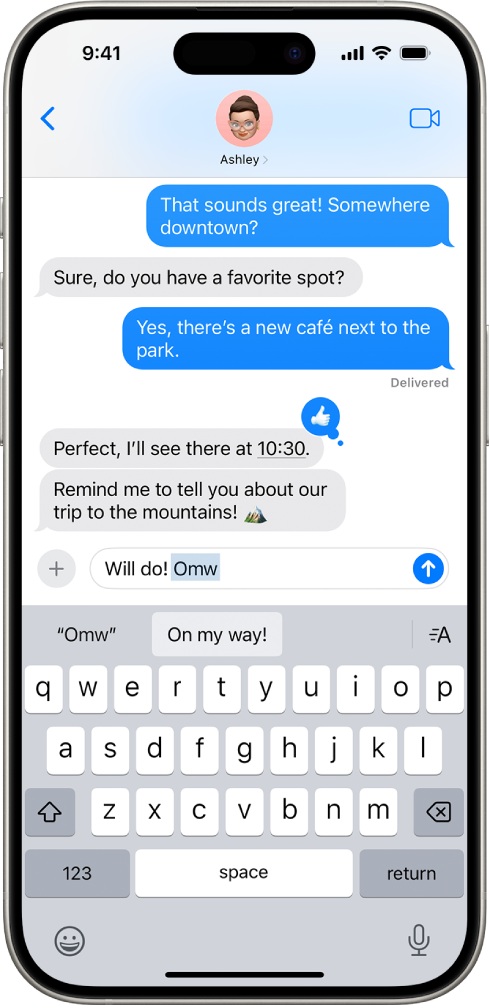
创建自定义短语
在文本栏键入时,按住

 。
。轻点“键盘设置”,然后轻点“自定义短语”。
轻点右上方的
 。
。在“短语”栏键入短语,并在“输入码”栏键入想为它使用的文本输入码。
已有要使用的文字或短语并且不想纠正?
前往“设置”
 >“通用”>“键盘”,然后轻点“自定义短语”。
>“通用”>“键盘”,然后轻点“自定义短语”。轻点右上方的
 ,然后在“短语”栏中输入文字或短语,但将“输入码”栏留空。
,然后在“短语”栏中输入文字或短语,但将“输入码”栏留空。
为文字和输入对创建自定义短语
使用某些中文或日文键盘时,你可以为文字和输入对创建自定义短语。自定义短语会添加到个人词典。如果在使用支持的键盘时键入文字或输入对的文本输入码,则会使用匹配的文字或输入来替代键入的输入码。
输入码在以下键盘可用:
简体中文:拼音
繁体中文:拼音和注音
日文:罗马字和假名
使用 iCloud 让个人词典在其他设备上保持最新
前往“设置”![]() > [你的姓名] > iCloud,然后打开“iCloud 云盘”。
> [你的姓名] > iCloud,然后打开“iCloud 云盘”。
还原个人词典
前往“设置”
 >“通用”>“传输或还原 iPhone”。
>“通用”>“传输或还原 iPhone”。轻点“还原”,然后轻点“还原键盘词典”。
所有自定义文字和快捷键都会被删除,键盘词典将还原到其原始状态。
感谢您的反馈。